Cách khôi phục tin nhắn zalo đã xóa từ lâu trên điện thoại

Cách khôi phục tin nhắn zalo là một vấn đề khá khó khăn mà nhiều người dùng đã từng gặp phải dù vô tình hay cố ý đến khi cần truy cập lại các tin nhắn này. Tuy nhiên, với sự phát triển của công nghệ và các tính năng được tích hợp trong ứng dụng, có nhiều cách để người dùng có thể thử khôi phục những tin nhắn đã mất. Cách làm đơn giản nhất là sử dụng tính năng sao lưu sẵn có của Zalo để khôi phục lại các tin nhắn đã bị xóa.
Cách khôi phục tin nhắn Zalo đã xóa từ lâu trên điện thoại
Cách khôi phục tin nhắn Zalo trên điện thoại không quá khó khăn nhưng người dùng cần phải đảm bảo đã bật chế độ sao lưu trước đó. Tính năng sao lưu cũng giúp người dùng xem lại được tin nhắn Zalo trên các thiết bị khác.
Bước 1: Mở ứng dụng Zalo, vào phần Cài đặt (biểu tượng bánh răng ở góc trên bên phải).
Chọn Tin nhắn, sau đó nhấn mục “Sao lưu và đồng bộ”.
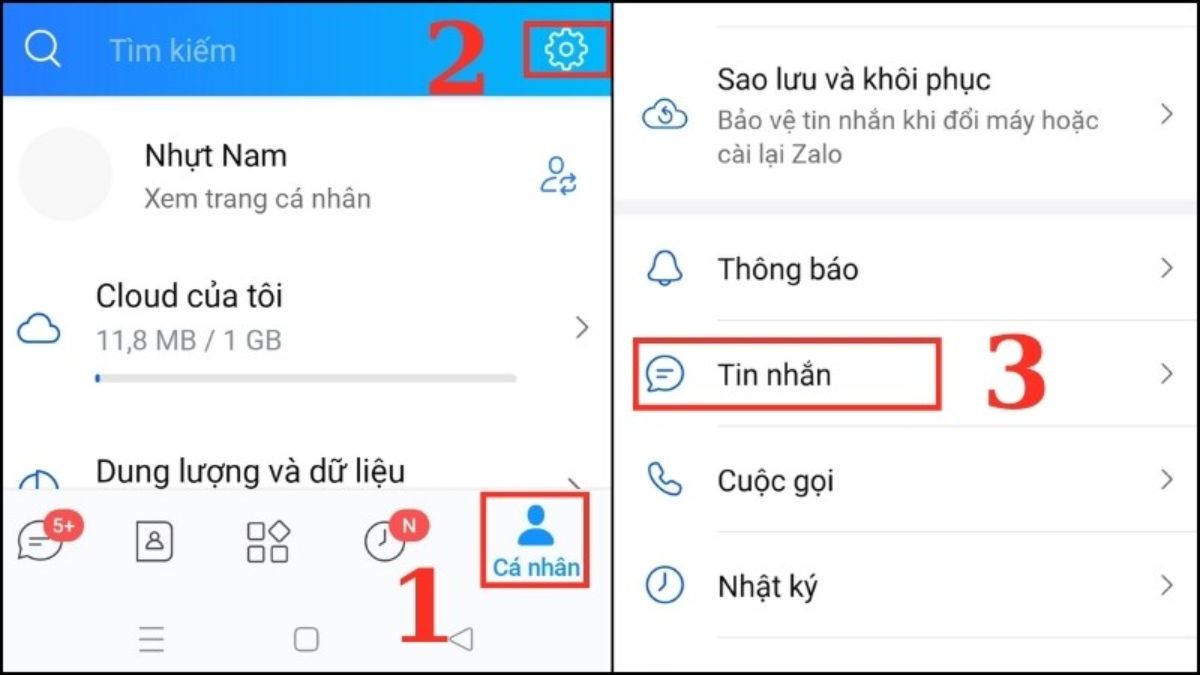
Bước 2: Vào “Cài đặt” chọn phần ‘Tin nhắn”. Sau đó, nhấn “Sao lưu và đồng bộ”. Nhấn vào Khôi phục tin nhắn, Zalo sẽ tự động thực hiện quá trình khôi phục dữ liệu từ bản sao lưu gần nhất.
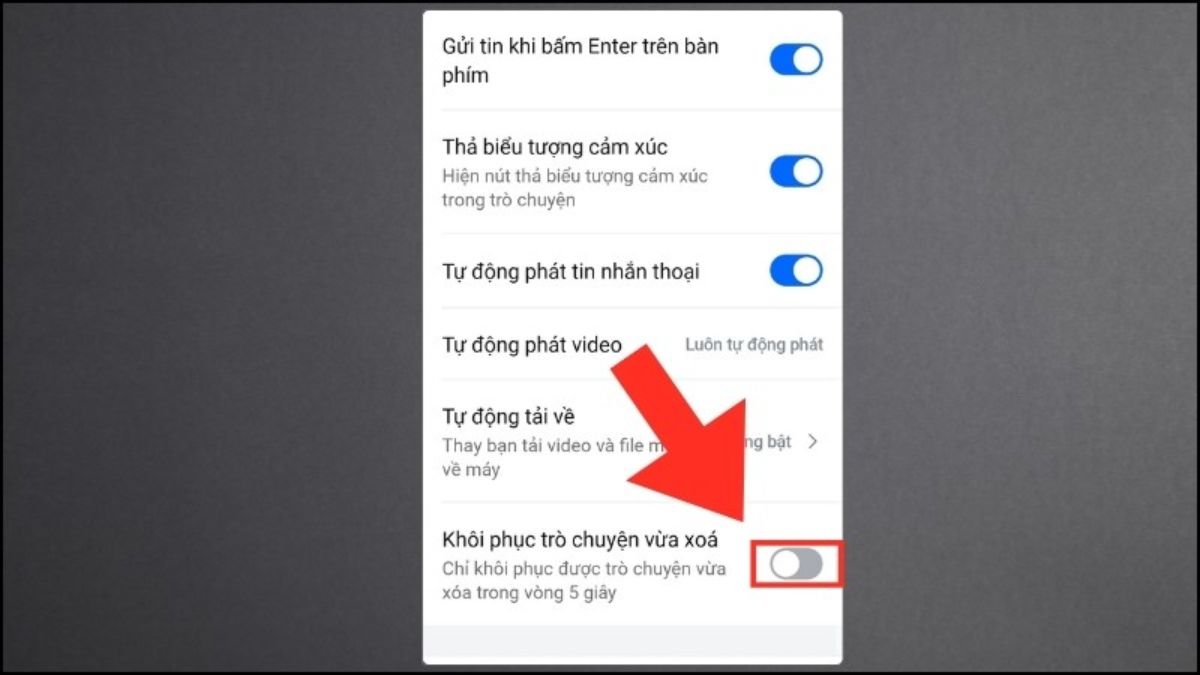
Bước 3: Nếu người dùng sử dụng một thiết bị mới, đăng nhập tài khoản Zalo trên thiết bị đó, sau khi đăng nhập, Zalo sẽ hiển thị thông báo hỏi người dùng có muốn Khôi phục tin nhắn từ bản sao lưu trước không. Nhấn “Khôi phục”.
Cách lấy lại cuộc trò chuyện Zalo đã xóa bằng máy tính
Ngoài việc khôi phục tin nhắn Zalo trên điện thoại, người dùng cũng có thể thực hiện quy trình này trên máy tính. Các khôi phục tin nhắn đã xóa trên Zalo bằng máy tính đơn giản nhất cho người dùng chỉ với các bước sau:
Bước 1: Đăng nhập vào tài khoản Zalo trên máy tính. Người dùng cần lưu ý sử dụng cùng một tài khoản đã dùng trên điện thoại để đồng bộ hóa dữ liệu.
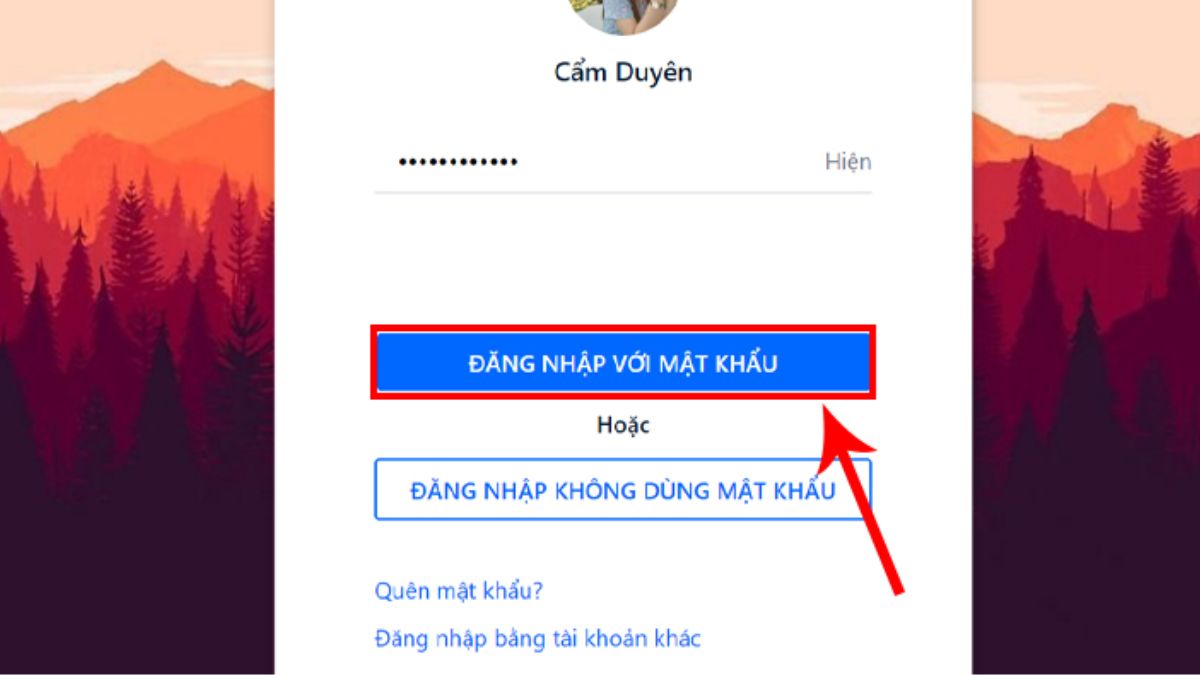
Bước 2: Vào phần “Cài đặt”. Người dùng có thể tìm thấy mục này thông qua biểu tượng bánh răng hoặc trong menu chính của ứng dụng Zalo trên máy tính. Tìm mục “Lưu trữ”. Chọn “Nhập dữ liệu”.
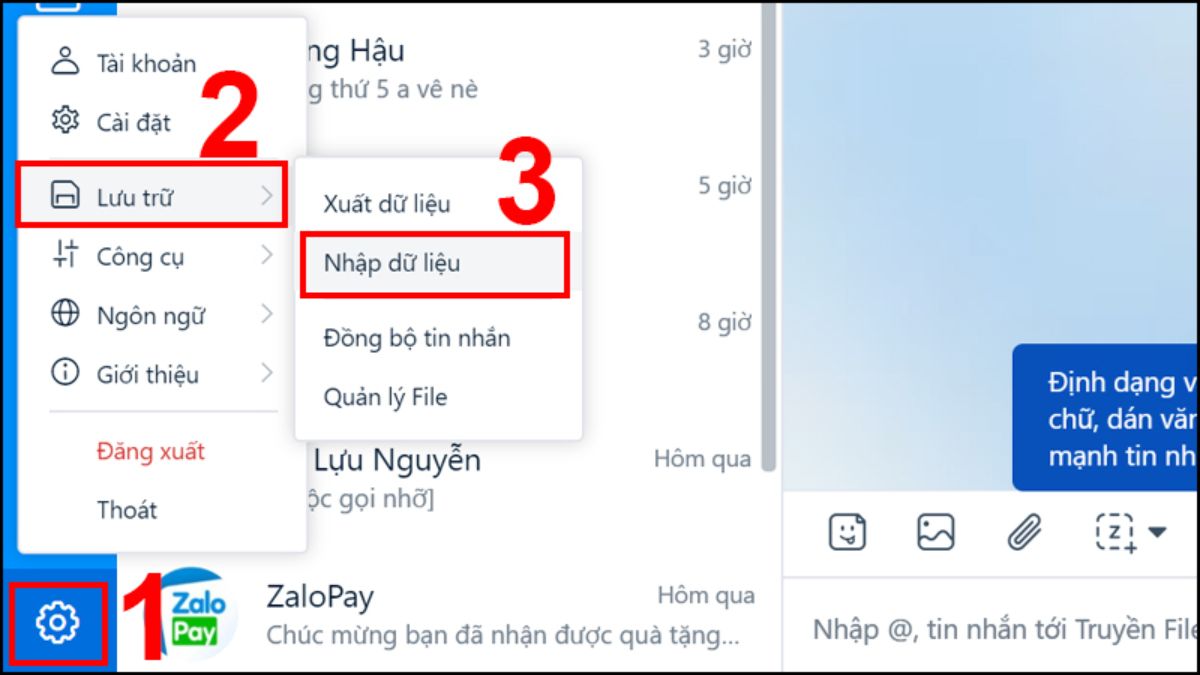
Bước 3: Chọn tùy chọn “tin nhắn”. Tiếp đó, người dùng click “Thay đổi” và chọn thư mục để lưu trữ rồi click “Nhập dữ liệu”.
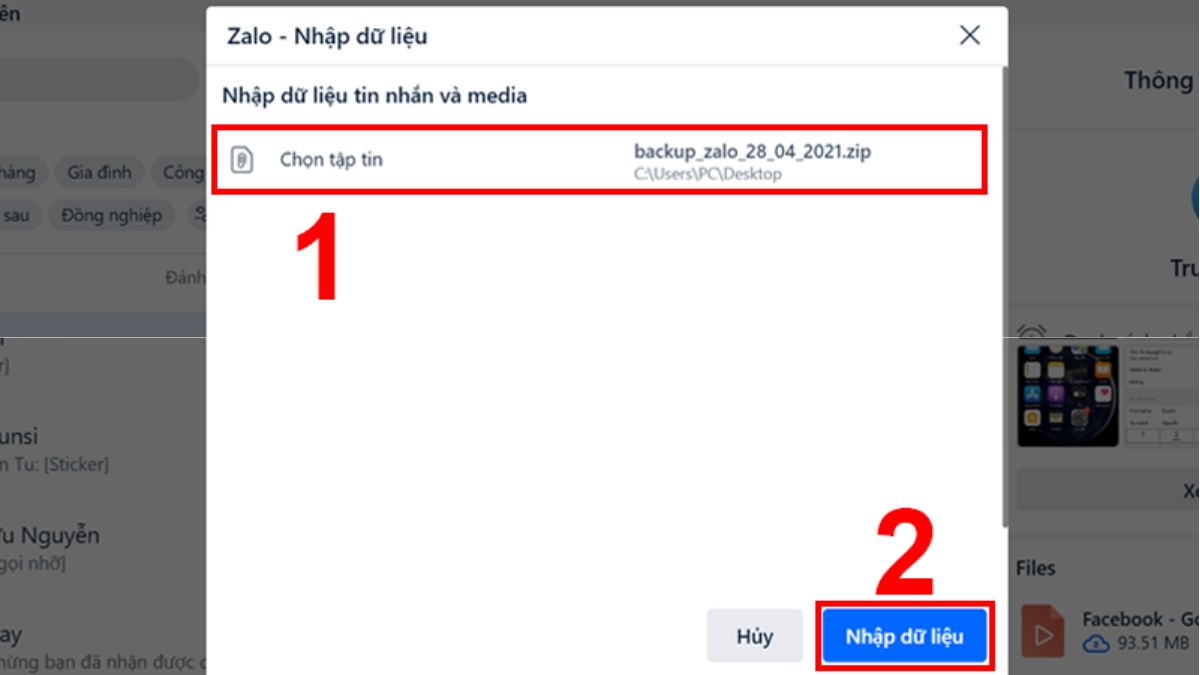
Những điều cần lưu ý khi sử dụng tính năng khôi phục tin nhắn Zalo
Để khôi phục được tin nhắn đã xóa, người dùng cần đảm bảo đã bật tính năng sao lưu trước đó, vì các tin nhắn bị xóa sẽ chỉ có thể lấy lại nếu chúng đã được lưu trữ trước đó. Bên cạnh đó, nếu người dùng chuyển đổi sang một thiết bị mới và đăng nhập lại vào tài khoản, Zalo sẽ hỏi lại và giúp người dùng sao lưu dữ liệu trên thiết bị mới ngay lập tức.

Điều đáng lưu ý là quá trình khôi phục tin nhắn sẽ phụ thuộc vào thời điểm sao lưu gần nhất. Nếu tin nhắn bị xóa trước lần sao lưu gần nhất, có thể tin nhắn đó sẽ không được phục hồi hoàn toàn. Chính vì thế, để đảm bảo thông tin luôn được lưu trữ an toàn, người dùng nên bật chế độ sao lưu tự động hàng ngày hoặc hàng tuần, tùy theo mức độ quan trọng của dữ liệu.
Kết luận
Cách khôi phục tin nhắn Zalo đã xóa có thể không quá khó khăn nhưng lại đi kèm điều kiện máy người dùng đã sao lưu dữ liệu trước đó. Người dùng thực hiện sao lưu đều đặn và thường xuyên để có khôi phục được tin nhắn đã mất hiệu quả. Điều này sẽ giúp người dùng tránh được những lo lắng và bất tiện trong tương lai khi cần truy cập lại các thông tin quan trọng từ các cuộc hội thoại trước đây.





